ネットサーフィン中に圧倒されて気が散ることは簡単です。最初は一見単純なタスクの1つから始めます。それがわかる前に、最初に探していたものが完全に100万のタブ間を行き来する 失われていることに気づきます。
別のことに移った後、 Chromeで開いているタブを検索する には時間がかかる場合があります。タスクを常に把握する別の方法は、メモを取り、調査結果をその場で保存することです。
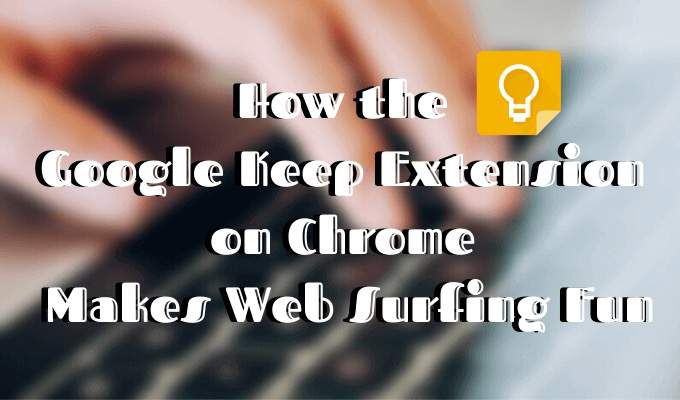
タスクを中断せずにメモを取る の優れたソリューションは、Google Keep アプリを使用することです。これで、ブラウザ拡張 のシンプルで洗練された形式で使用できます。すばやくメモを取り、リストを作成し、重要なウェブページを保存して、後でGoogle Keep Chrome拡張機能を使用してレビューします。
Google Keep拡張機能を使用する理由
まず、メモを取るアプリ は生産性を向上させるのに最適であり、Google Keep例外ではありません。アプリを最大限に活用する方法を知っていれば、重要なイベントを計画する時間を節約し、ToDoリストと個人的なメモを整理しておくだけでなく、プロジェクト管理にも役立ちます。

どのように機能しますか? Google Keep拡張機能を追加すると、閲覧しながらアイテムをワンクリックで保存できます。そうすれば、ネットサーフィンを続け、後でまたアクセスすることができます。重要なリンクが失われることを二度と心配する必要はありません。
Google Keepウェブページ からいつでも保存したすべてのコンテンツにアクセスできます。ラベル付けシステムは、メモや保存したカードを整理しておくのに役立ちます。カードを色分けして他のすべてのコンテンツの中でポップアップ表示したり、画像や描画を使用してクリエイティブにしたりできます。タスクを完了するためのリマインダーを設定することもできます。GoogleKeepは、時間になるとそれらについて通知します。
Google Keep拡張機能のインストール方法
Google Keep拡張機能の使用を開始する前に、次のように設定します。



Google Keep Chrome拡張機能の使用方法
拡張機能を追加したので、上部にあるGoogle Keepアイコンを見つけます-ウィンドウの右隅にあり、それを右クリックします。 [Keepに移動]を選択して、アプリを新しいタブで開きます。

Keepページに初めてアクセスすると、アプリはライトモードとダークモードのどちらを使用するかを尋ねてきます。より快適なユーザーエクスペリエンスを実現するには、ダークモードを有効にする をお勧めします。アプリの全体的なカスタマイズが完了したら、Keepへのメモとウェブページの追加を開始できます。すべてのアイテムは、使用しているコンピューター、Android、iOS、Wearを含むすべてのデバイスで同期されます。

ウィンドウ上部の[メモを書く…]メニューを使用して、Keepページからメモを追加できます。

または、閲覧中にメモを作成することもできます。 Keepアイコンをクリックするだけで、任意のChromeタブから実行できます。メモとラベルを追加して、メモを整理するか、そのままにしておきます。
保存した内容でクリエイティブを取得
Google Keepでは、作成したメモと保存したコンテンツを使用して、いくつかの創造性を発揮できます。ここでは、Google Keepカードを適切に整理するために使用できるツールをいくつか紹介します。それらすべてを使用してサービスを最大限に活用する方法を学びます。
ラベルを使用してカテゴリを作成する
ラベルは、コンテンツを整理する最も簡単な方法です保つ。これらを使用すると、メモを簡単に追加してから、特定の情報のメモを検索できます。ラベル付けは、仕事関連のコンテンツを個人的なコンテンツから分離するのにも役立ちます。

Google Keepのアイテムには、1つまたは複数のラベルを付けることができます。メモを追加するときに、Google Keepページだけでなく、他のChromeタブからも新しいラベルを作成できます。
画像と色コードを使用して目標を視覚化する
Google Keepのカードとメモがすべて専門的であるか個人的であるかを問わず、より良い目標。カードやリストに画像や写真を追加して、モチベーションを高めることができます。

タスクリストの場合は、タスクの進行状況を示す色分けシステムを作成します。スマートラベルと動機付けの画像と一緒に、Google Keepページを刺激的なビジョンボードに変えることができます。
リマインダーを使用して、もう一度誕生日を忘れないでください

Google Keepを使用すると、日付と時刻を含むメモを単一または繰り返しリマインダーに設定できます。これは、親友の誕生日と見逃せない電話会議 の両方に便利な機能です。
共有リストを使用して家事をもっと簡単にする
Keepのメモやリストを連絡先と共有できます。メモを開いて共同編集者のアイコンを見つけてクリックし、名前またはメールアドレスを追加します。

プロのコラボレーション以外にも、これを使用して友達の誕生日パーティーを整理したり、買い物リストを家族と共有したりできます。アイテムを取得したら、リストからチェックマークを外すと、Keepはリストを共有している全員のリストを更新します。
電話からGoogle Keepにアクセスする
他のコンピュータや携帯電話からメモやカードにアクセスできます。

スマートフォンから、Google Keepモバイルアプリを使用して保存したコンテンツを表示するか、ChromeブラウザーからGoogle Keepページに移動できます。スマートフォンで行ったすべての変更と更新は自動的に保存され、他のデバイスからも表示されます。
他のGoogleを確認する提供する必要があるもの
Googleは、以前の検索エンジンからずっと長い間分岐してきました。 Google Keepが気に入ったら、その他のあまり知られていないGoogleサービス をお試しください。彼らが提供しているものに驚かれるかもしれません。
Google Keepを使用していますか?アプリとGoogle Keep拡張機能のどちらを使用しますか?以下のコメントで私たちとあなたの考えを共有してください。